用管理员权限打开Vista命令行窗口
我们都知道,在Windows Vista中,当打开命令行窗口时,即使当前登录用户具有管理员身份,但其以默认的标准用户权限运行,这在很多时候带来不便,尤其当进行系统级设置时。事实上,我们在操作中大部分弃图形界面而使用命令行的情况便是进行系统级设置,毕竟,图形界面虽然易于使用易于上手,但往往不具有效率,如需多次点击等十分繁琐,同时,Windows Vista中的UAC机制也使得在进行系统设置时需频繁地通过UAC弹出窗口提升操作者权限,有时甚至会到烦人的程度。
因此,直接以管理员权限打开命令行窗口无疑更为方便。但一般而言,无论是该文中介绍的鼠标操作还是键盘操作方式都不是“很简便”的解决方案:要么需结合鼠标左右钮要么需同时按下“Ctrl+Shift+Enter”组合键。本文介绍更简单的方法,即在Windows Vista桌面创建打开具有管理员权限命令行窗口的快捷方式,或在开始菜单中集成打开具有管理员权限的命令行窗口的链接,这样,在使用时,我们只需鼠标一次点击便可完成。
创建打开具有管理员权限的命令行窗口的快捷方式
最简单的方法当属直接在Windows Vista桌面创建默认使用管理员权限打开命令行窗口的快捷方式,步骤如下:
1、在Windows Vista 桌面单击右键;
2、在弹出菜单中选择“新建”“快捷方式”;
3、在创建快捷方式对话框中,输入“cmd”;
4、命名该快捷方式,在我们的例子中为“命令行(HighDiy)”
5、在该快捷方式上右键单击,选择“属性”;
6、在“快捷方式”选项页中,点击“高级”按钮;
7、在高级属性中选中“以管理员身份运行”选项,点击“确定”完成设置。
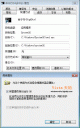
在开始菜单中创建打开具有管理员权限命令行窗口的链接
同样地,我们也可以把打开具有管理员权限命令行窗口的链接集成进开始菜单中,这样,日后在操作中同样也只需一次点击。
1、点击开始菜单;
2、在搜索框中输入“cmd”,将会在返回的搜索结果中看到命令行快捷方式;
3、右键单击该快捷方式;
4、在弹出菜单中选择“附到『开始』菜单”,这样,该快捷方式便出现在开始菜单上;
5、接下来我们设置操作权限。右键单击刚才创建的命令行项,选择属性;
6、点击高级按钮以打开高级属性对话框;
7、勾选“请以管理员身份运行该程序”项,然后点击确定。
| 自由广告区 |
| 分类导航 |
| 邮件新闻资讯: IT业界 | 邮件服务器 | 邮件趣闻 | 移动电邮 电子邮箱 | 反垃圾邮件|邮件客户端|网络安全 行业数据 | 邮件人物 | 网站公告 | 行业法规 网络技术: 邮件原理 | 网络协议 | 网络管理 | 传输介质 线路接入 | 路由接口 | 邮件存储 | 华为3Com CISCO技术 | 网络与服务器硬件 操作系统: Windows 9X | Linux&Uinx | Windows NT Windows Vista | FreeBSD | 其它操作系统 邮件服务器: 程序与开发 | Exchange | Qmail | Postfix Sendmail | MDaemon | Domino | Foxmail KerioMail | JavaMail | Winwebmail |James Merak&VisNetic | CMailServer | WinMail 金笛邮件系统 | 其它 | 反垃圾邮件: 综述| 客户端反垃圾邮件|服务器端反垃圾邮件 邮件客户端软件: Outlook | Foxmail | DreamMail| KooMail The bat | 雷鸟 | Eudora |Becky! |Pegasus IncrediMail |其它 电子邮箱: 个人邮箱 | 企业邮箱 |Gmail 移动电子邮件:服务器 | 客户端 | 技术前沿 邮件网络安全: 软件漏洞 | 安全知识 | 病毒公告 |防火墙 攻防技术 | 病毒查杀| ISA | 数字签名 邮件营销: Email营销 | 网络营销 | 营销技巧 |营销案例 邮件人才:招聘 | 职场 | 培训 | 指南 | 职场 解决方案: 邮件系统|反垃圾邮件 |安全 |移动电邮 |招标 产品评测: 邮件系统 |反垃圾邮件 |邮箱 |安全 |客户端 |